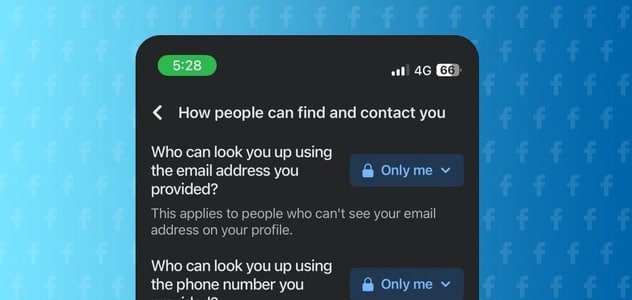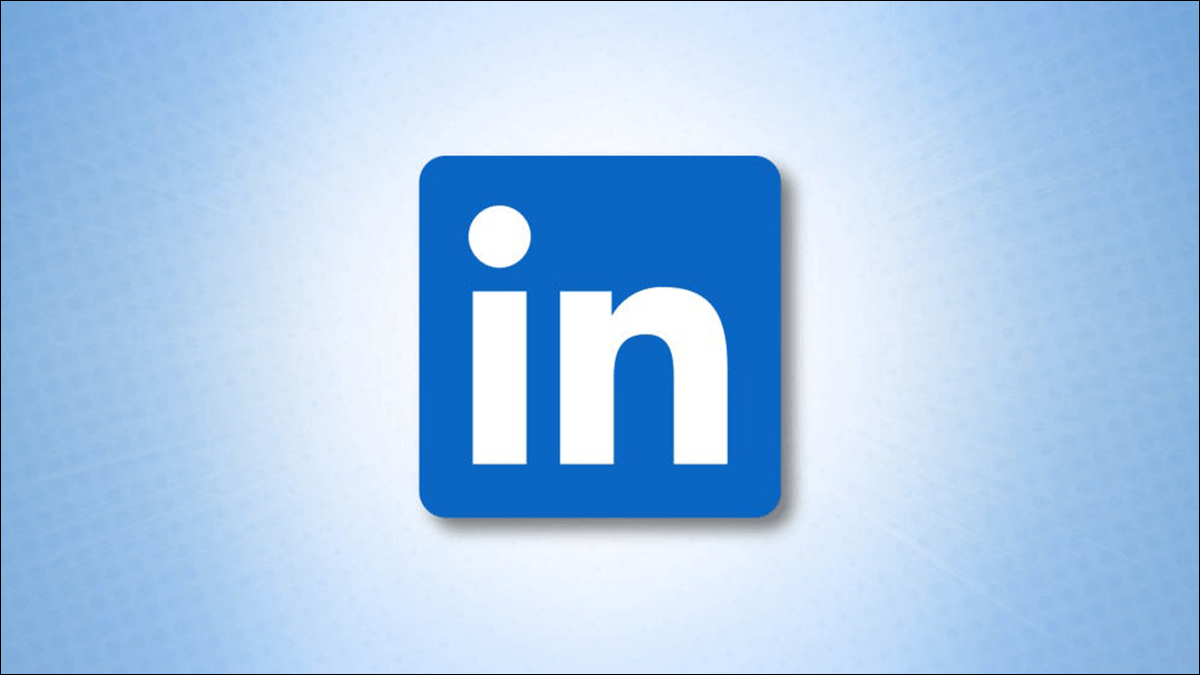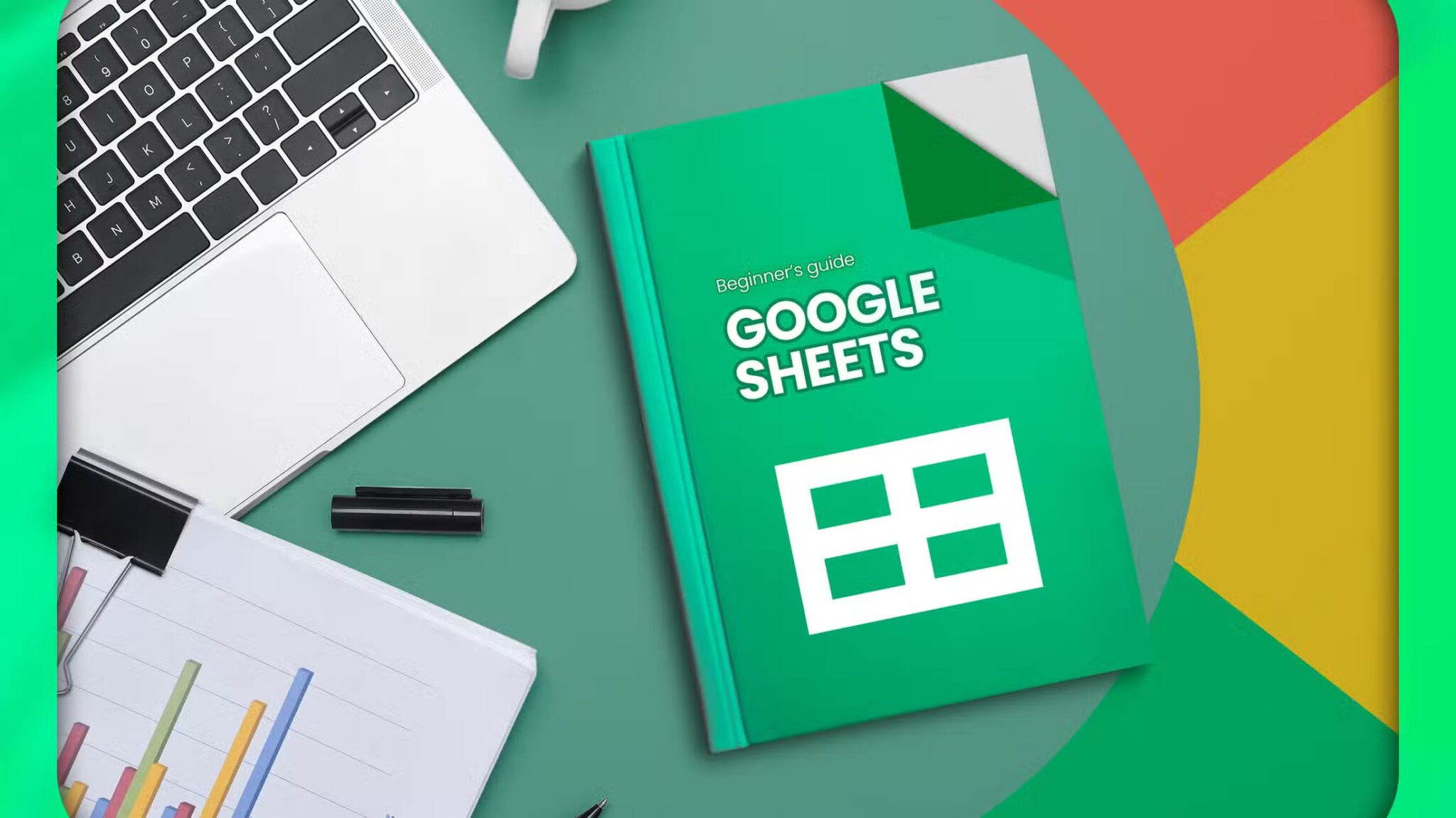«Коли ви подолаєте дюймовий бар’єр субтитрів, ви познайомитеся з багатьма іншими чудовими фільмами». Ця цитата Пон Джун Хо є одним із найкращих способів описати, наскільки корисними можуть бути субтитри, особливо якщо ви переглядаєте вміст, недоступний вашою рідною мовою. Отже, щоб допомогти вам, ось усі способи, як можна ввімкнути (або вимкнути) субтитри на YouTube.
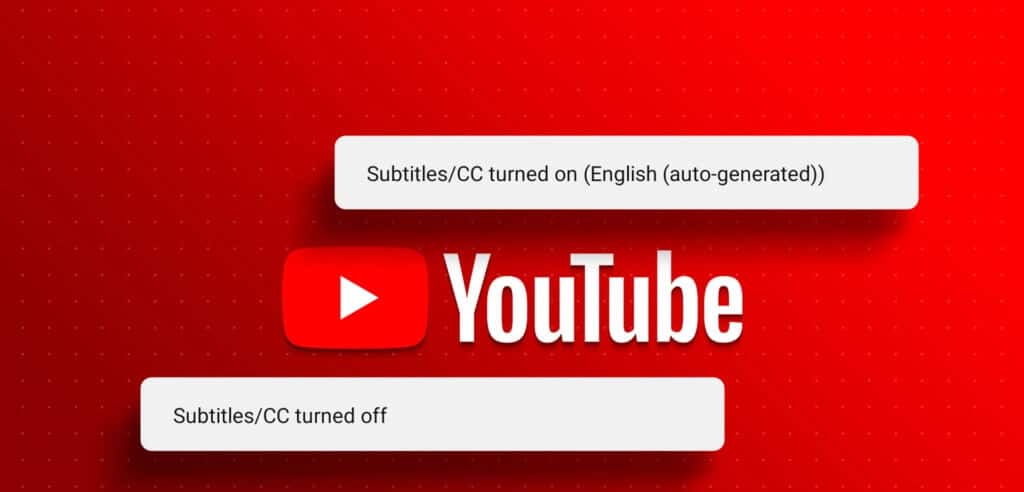
Хоча субтитри, які також називають закритими субтитрами (CC), є чудовим інструментом доступності, вони також іноді можуть стати перешкодою. Щоб допомогти вам керувати ними, ми розглянули, як увімкнути або вимкнути субтитри на веб-сайті YouTube і в мобільному додатку.
ЯК ЗАПУСТИТИ ПІДПИСКУ YOUTUBE У ВЕБ-БРАУЗЕРІ
Увімкнути субтитри на YouTube у будь-якому веб-переглядачі так само просто, як натиснути значок CC. Однак це може не гарантувати, що субтитри будуть активовані для всіх відео. Щоб переконатися, що це відбувається, ви також можете перейти до налаштувань відтворення та ввімкнути субтитри звідти.
Давайте покроково розглянемо, як увімкнути субтитри YouTube у веб-браузері обома способами.
Спосіб XNUMX. Увімкніть субтитри для окремого відео
Розділ 1: відчинено YouTube у будь-якому веб-браузері.
Розділ 2: Клацніть відео для якого ви хочете відтворити субтитри.
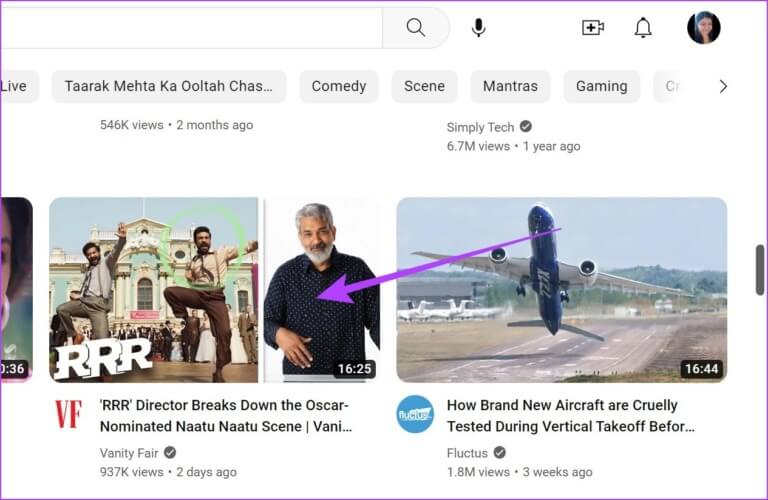
Крок 3: Тут натисніть CC значок.
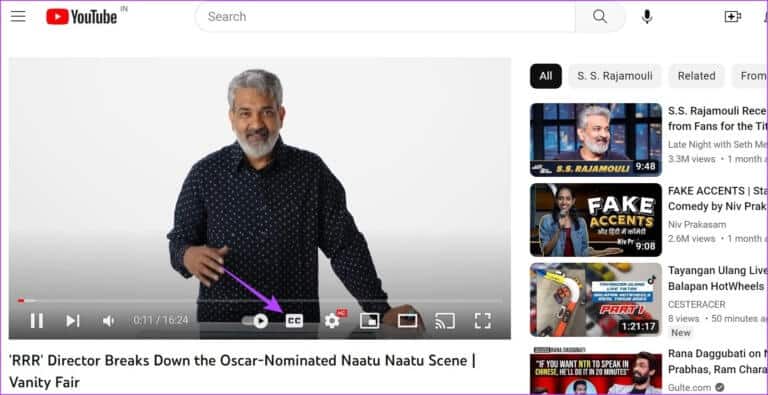
Буде відтворено субтитри для вибраного відео. Тепер, якщо також доступні мовні субтитри, ви також можете вибрати та змінити мову субтитрів. Ось як.
Розділ 4: торкніться Значок зубчастого колеса Відкривати Налаштування.

Розділ 5: Натисніть тут Субтитри / CC. Це відкриється Список усіх доступних перекладів для поточного відео.
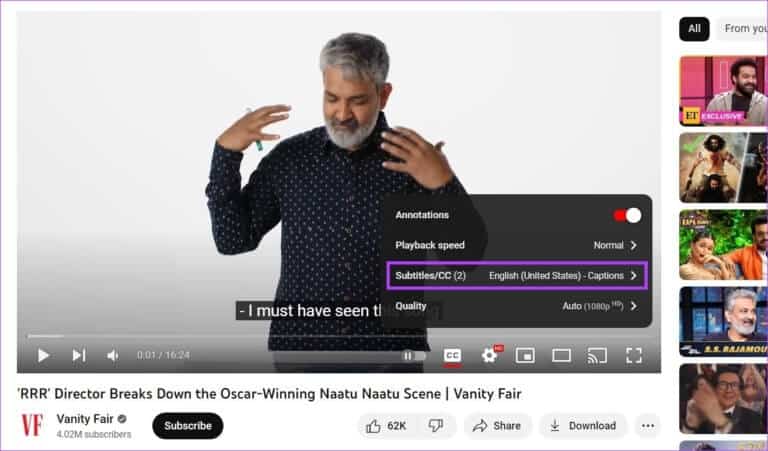
Крок 6: Ви можете натиснути однією з доступних мов Або скористайтеся опцією автоматичного перекладу, щоб автоматично перекладати субтитри з доступної мови на недоступну.
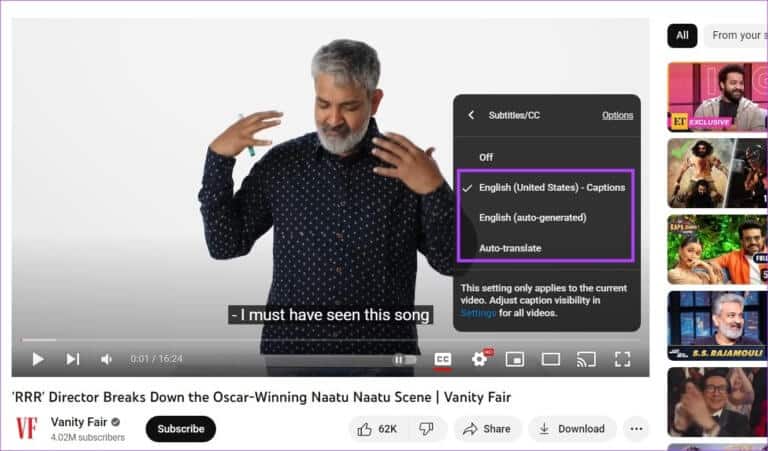
Це дозволить увімкнути субтитри на YouTube і навіть змінити мову субтитрів відповідно до ваших уподобань. Ви також можете перевірити Ці розширення Chrome призначені для перекладу відео YouTube.
Тепер, якщо ви хочете вимкнути субтитри, знову торкніться значка CC. Коли червона лінія знизу зникне, субтитри також буде вимкнено.
Спосіб 2. Увімкніть субтитри для всіх відео
Розділ 1: відчинено YouTube у вашому веб-браузері.
Розділ 2: Далі торкніться значок профілю ваш.
Крок 3: Прокрутіть униз і торкніться Налаштування.
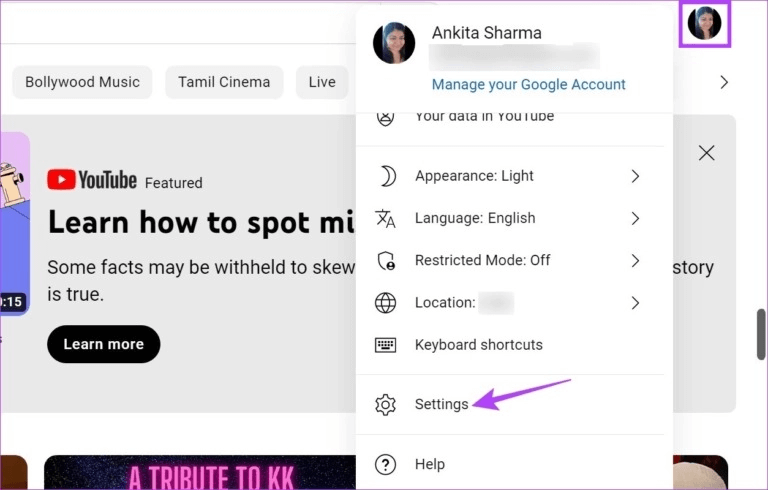
Розділ 4: Ось, перейдіть на вкладку функціонування та продуктивність.
Розділ 5: прапорець «Завжди показувати підписи». Це гарантує, що YouTube відображатиме субтитри до відео, якщо вони доступні.
Крок 6: Додатково поставте прапорець «Включати автоматично створені субтитри (якщо доступно)» Вмикає переклад незалежно від того, чи є він мовним або автоматично згенерованим.
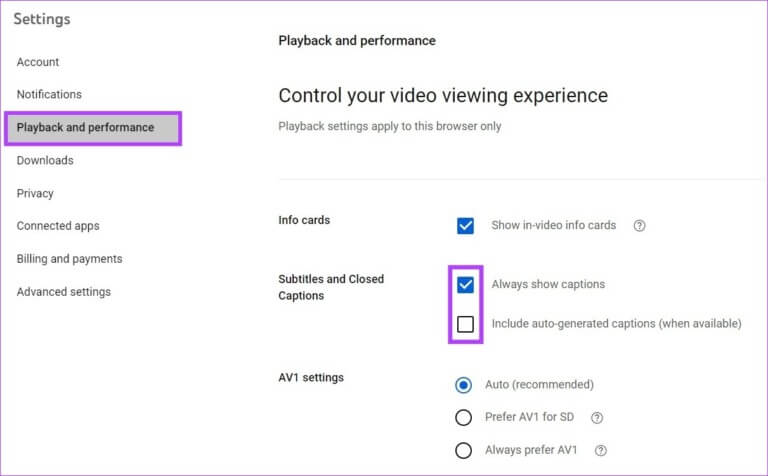
Це ввімкне субтитри для всіх відео в обліковому записі YouTube.
Примітка. Якщо ви хочете вимкнути субтитри на YouTube, виконайте наведені вище дії та зніміть прапорці біля опцій «Завжди показувати субтитри» та «Включати автоматично створені субтитри (якщо доступно)».
Добре знати: Як вимкнути автовідтворення на YouTube.
ЯК ВІДТВОРЮВАТИ СУБТИТРИ У МОБІЛЬНОМУ ДОДАТКУ YOUTUBE
Мобільний додаток YouTube може стати вашим улюбленим варіантом, якщо ви використовуєте його для перегляду відео в дорозі. Давайте розглянемо всі способи ввімкнення субтитрів у додатках YouTube для Android та iOS.
Спосіб 1. Увімкніть субтитри з відеопрогравача. Крок XNUMX. Відкрийте програму YouTube для мобільних пристроїв.
Розділ 2: Після цього натисніть відео актуальні.
Крок 3: Після відкриття відео , Натисніть на екран. коли ти з'явишся Параметри меню , Натисніть на CC значок.
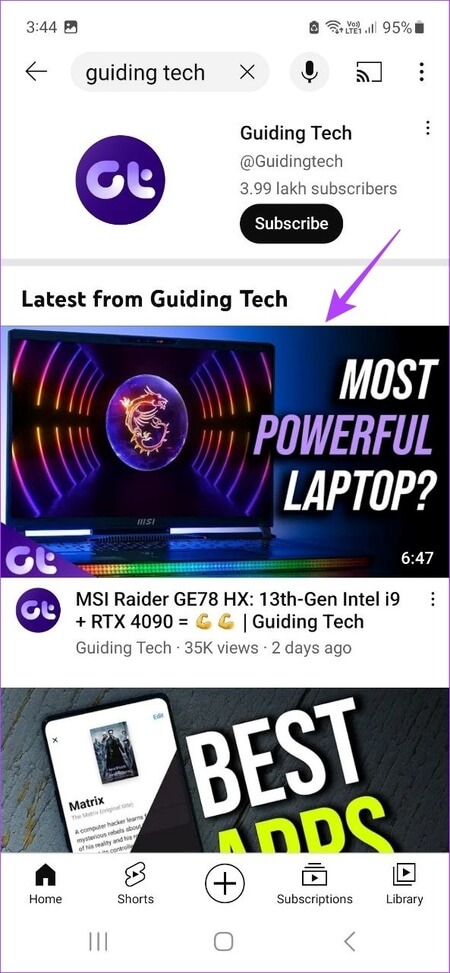
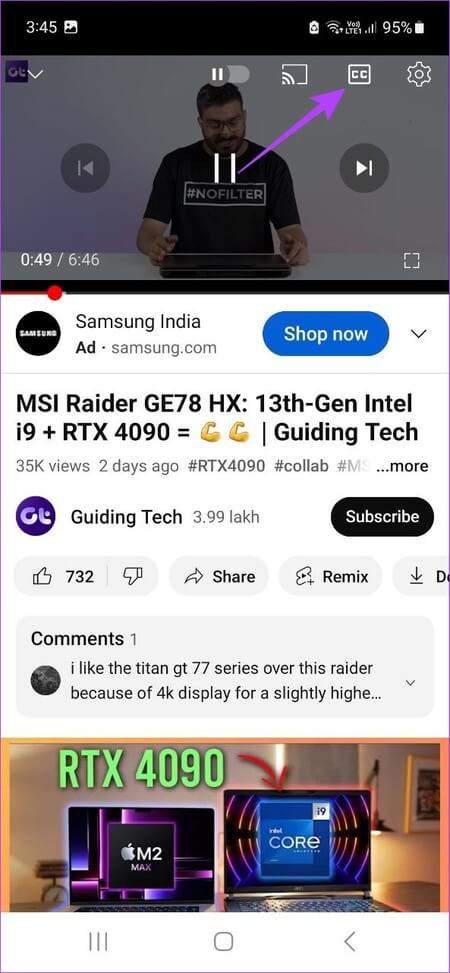
Це запустить субтитри для відео. Якщо ви хочете змінити мову субтитрів, виконайте наведені нижче дії.
Розділ 4: Знову торкніться екрана та виберіть Значок зубчастого колеса.
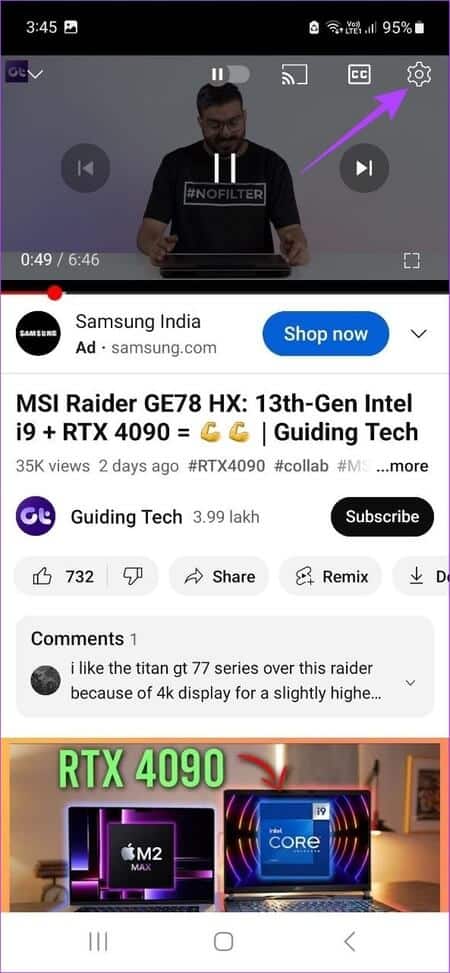
Розділ 5: Тут натисніть Підписи. Це відкриє список усіх доступних мов субтитрів для поточного відео.
Крок 6: Натисніть на Правильний вибір.
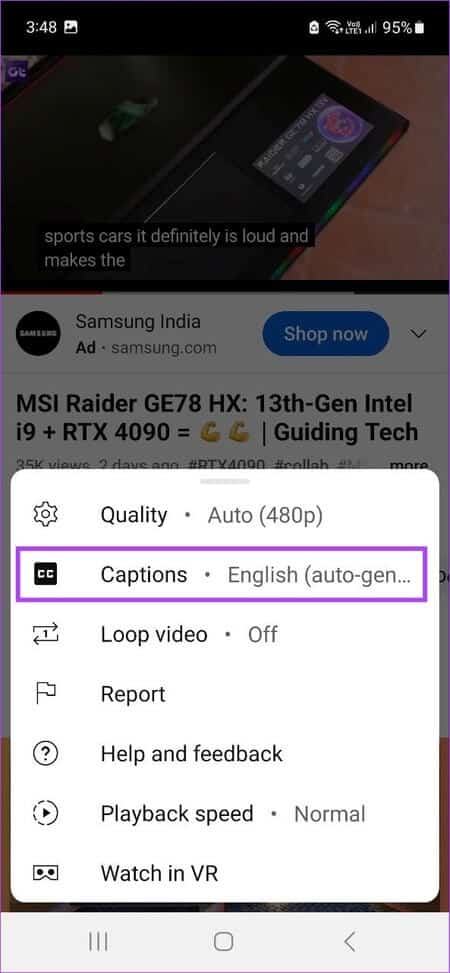
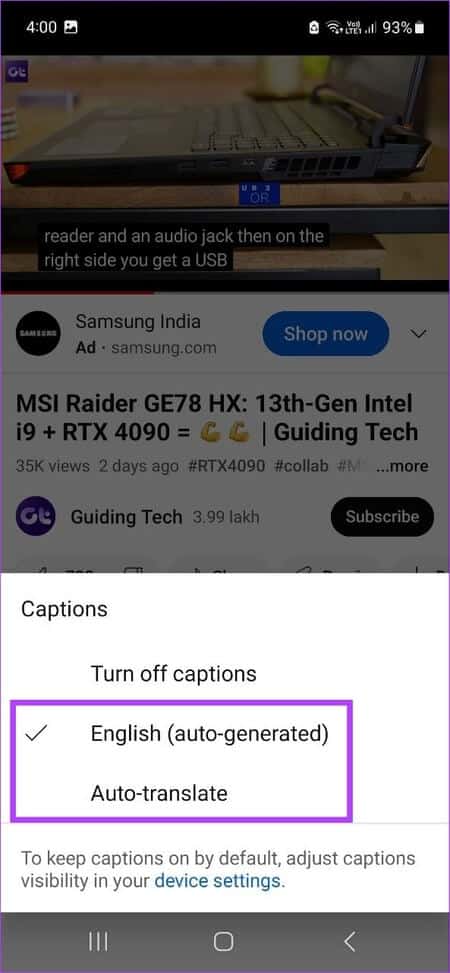
Примітка. Щоб вимкнути субтитри на YouTube, виконайте наведені вище дії та виберіть опцію «Вимкнути субтитри».
Це змінить мову субтитрів відповідно до ваших уподобань. Ви можете змінити субтитри на вказану мову, наприклад англійську, або перекласти субтитри за допомогою опції автоматичного перекладу.
Деякі відео можуть мати автоматично створені субтитри, які автоматично генеруються YouTube і є не зовсім точними.
Спосіб 2: Використовуйте меню «Налаштування».
Примітка. Ми використовуємо пристрій Samsung Galaxy для ілюстрації. Параметр може відрізнятися для інших пристроїв Android.
Розділ 1: відчинено Мобільний додаток YouTube.
Розділ 2: Натисніть на Значок вашого профілю.
Крок 3: Тут натисніть Налаштування.
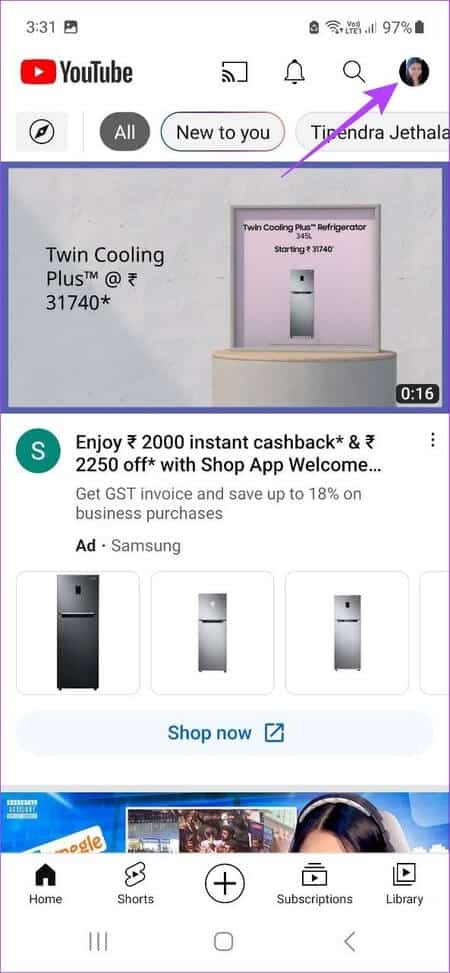
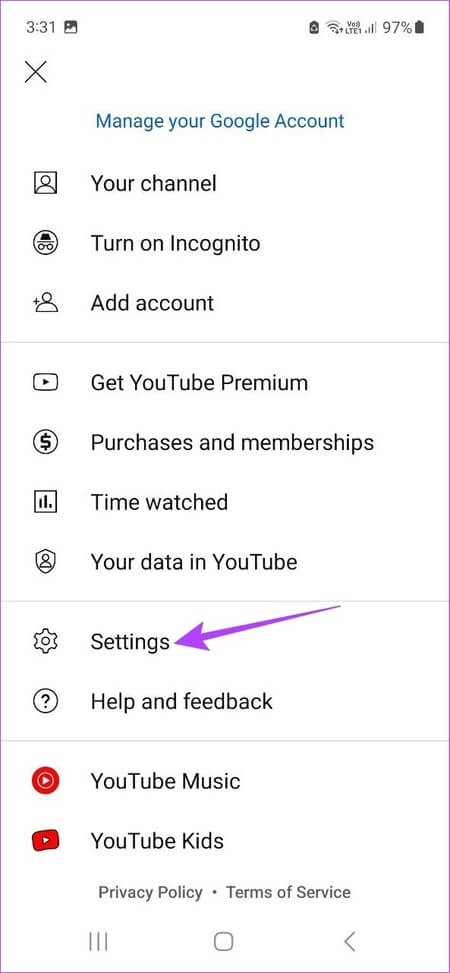
Розділ 4: Далі прокрутіть вниз і торкніться Підписи. Це може перенаправити вас на Налаштування субтитрів з вашим пристроєм.
Розділ 5: Тут увімкніть перемикач, щоб відображати підписи або Еквівалентне налаштування.
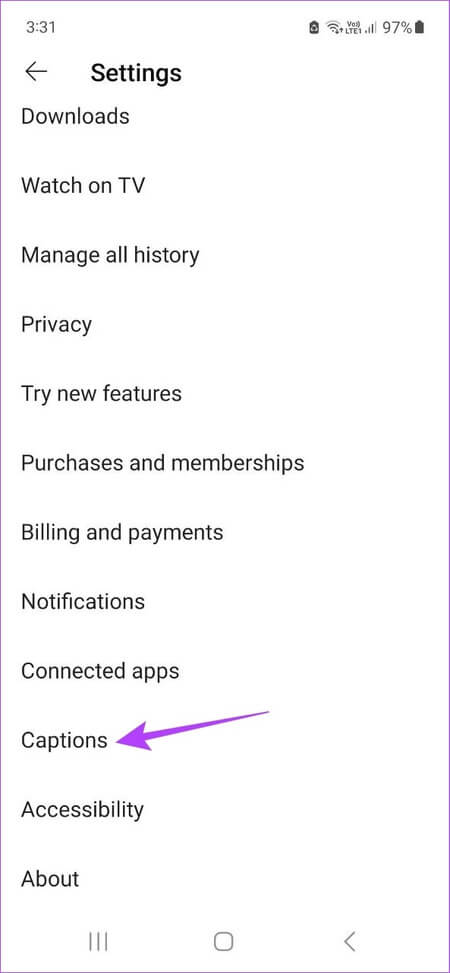
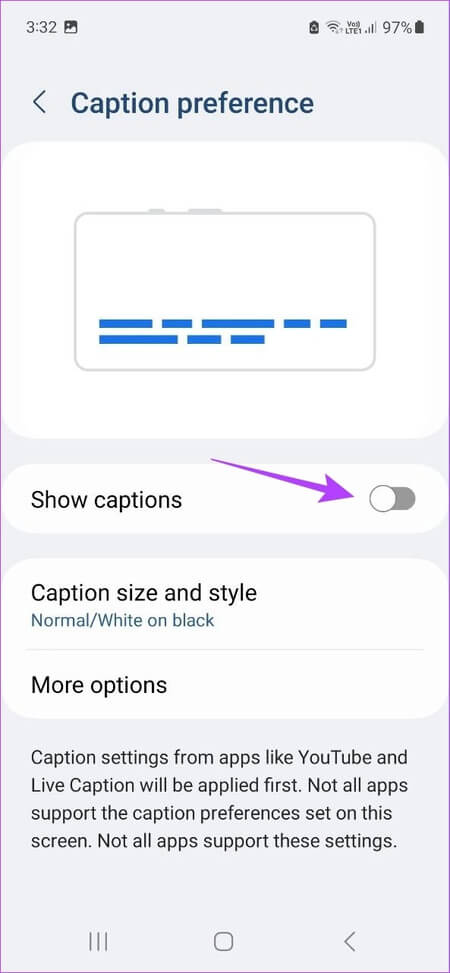
Якщо ви користувач iOS або iPadOS, відкрийте Додаток «Налаштування» > Перейдіть до «Спеціальні можливості» > «Субтитри та титри» > увімкніть перемикач «Скриті субтитри + SDH». Це відобразить субтитри для відео, які він містить.
ЯК ЗМІНИТИ налаштування анотацій за умовчанням YOUTUBE
Окрім увімкнення та вимкнення субтитрів, ви можете змінити налаштування за замовчуванням для коментарів на YouTube. Це дозволить вам змінити колір субтитрів, колір фону, розмір шрифту тощо. Це корисно, якщо ви хочете налаштувати зовнішній вигляд субтитрів або полегшити їх читання. Ось як це зробити:
за допомогою веб-браузера
Розділ 1: відчинено YouTube Клацніть відео, яке хочете відтворити.
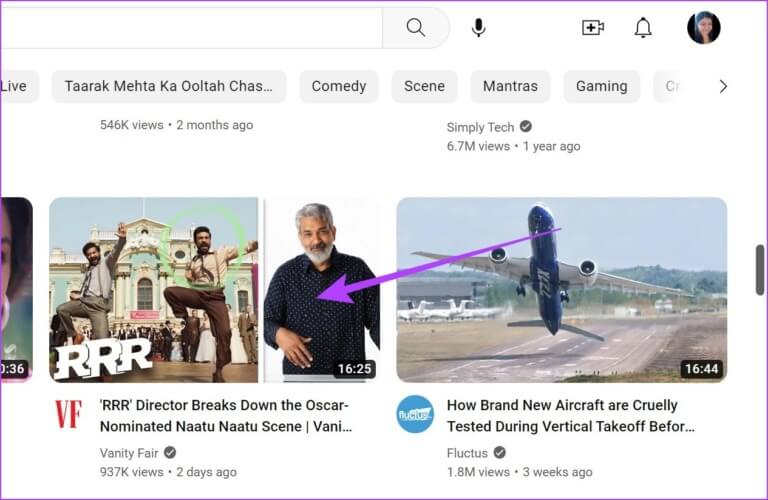
Розділ 2: Тут натисніть Значок зубчастого колеса.

Крок 3: Далі торкніться Субтитри / CC.
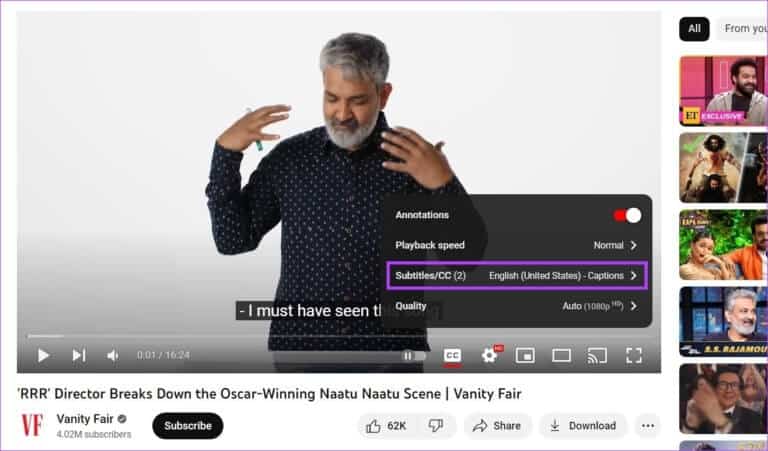
Розділ 4: Натисніть на варіанти.
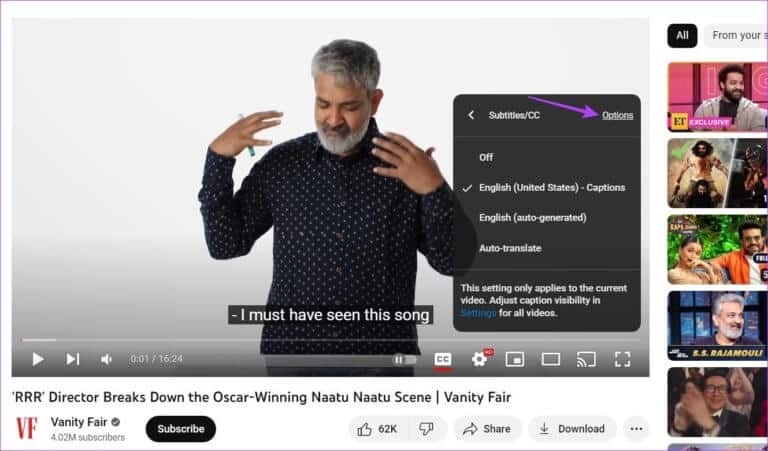
Розділ 5: з'явиться Список усіх варіантів які можна використовувати для налаштування субтитрів.
Знайдіть Налаштування що ти хочеш індивідуальні.
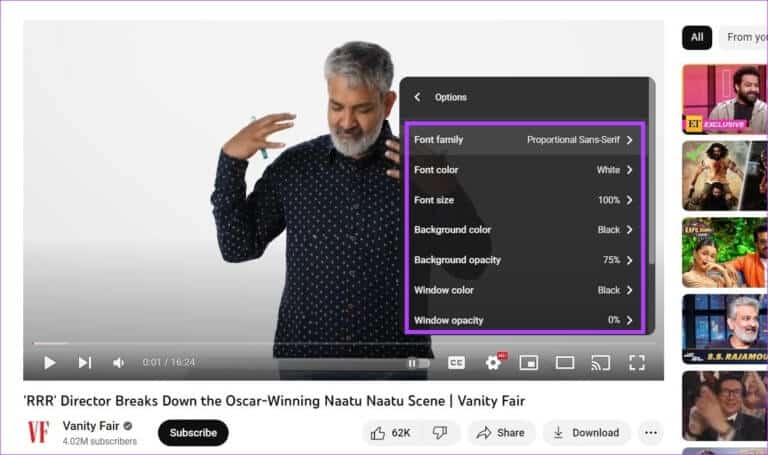
YouTube покаже вам попередній перегляд того, як виглядатимуть субтитри, коли ви застосуєте субтитри у вікні програвача. Якщо ви не задоволені змінами, ви можете натиснути "Скинути" в кінці вікна "Параметри" щоб встановити його за замовчуванням.
за допомогою програми YouTube
Примітка. Ми використовуємо пристрій Samsung Galaxy для ілюстрації. Дії можуть відрізнятися для різних пристроїв Android.
Розділ 1: Відкрийте додаток YouTube для мобільних пристроїв і натисніть на відповідне відео.
Розділ 2: Натисніть на відео для перегляду Параметри меню.
крок 3Тут натисніть Значок зубчастого колеса.
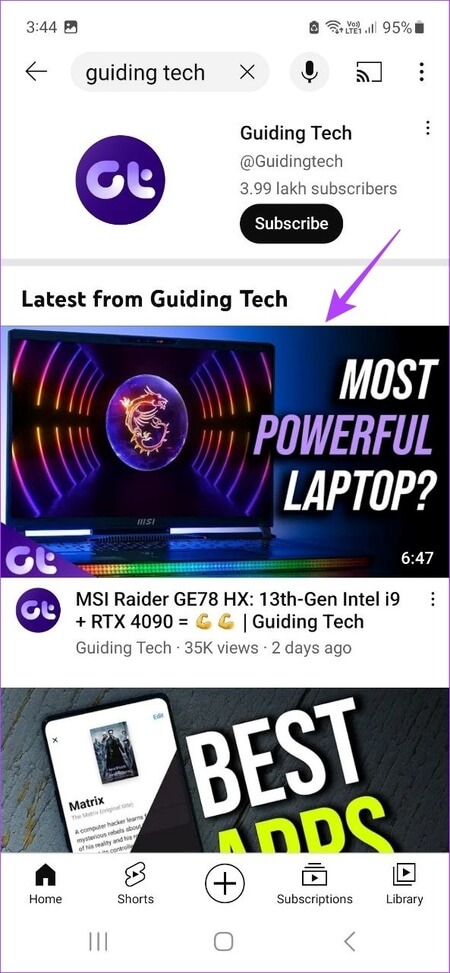
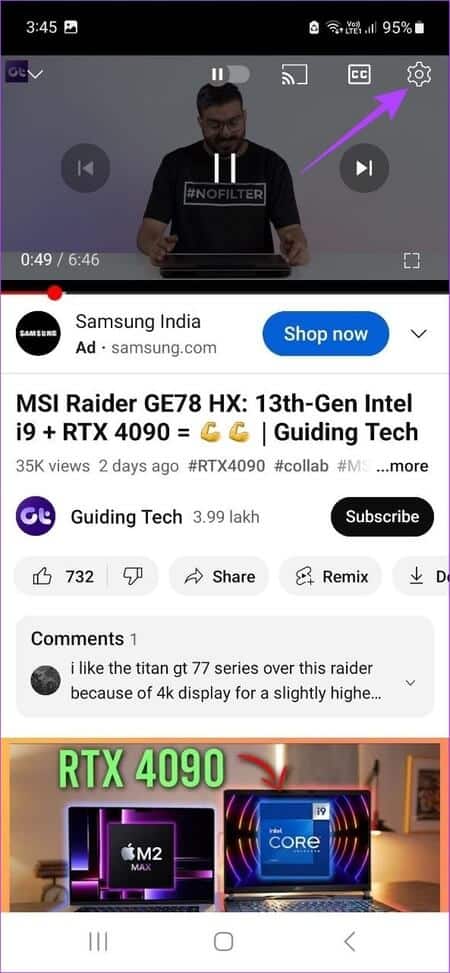
Розділ 4: Потім натисніть Підписи.
Розділ 5: Натисніть на Опція налаштувань пристрою Рекомендовано для розблокування Налаштування вашого пристрою.
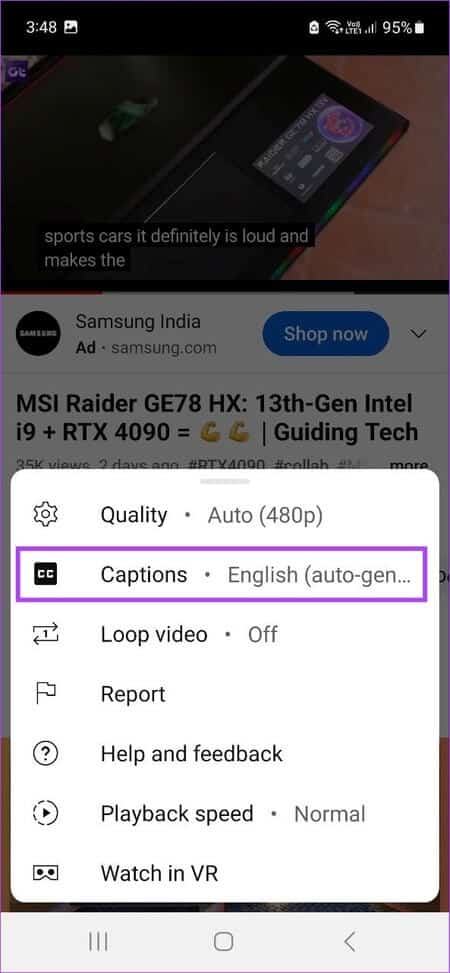
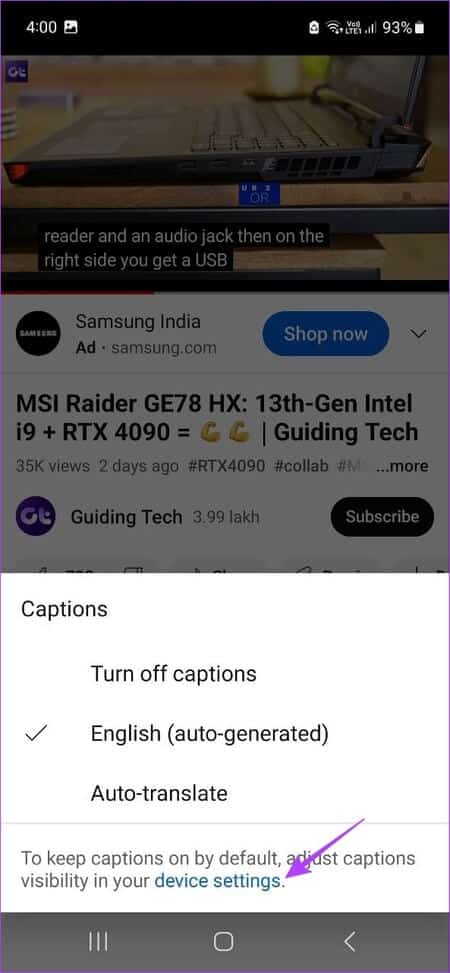
Крок 6: Тут натисніть «Розмір і стиль підпису».
Розділ 7: Натисніть відповідну опцію, щоб змінити Розмір тексту أو Стиль підпису.
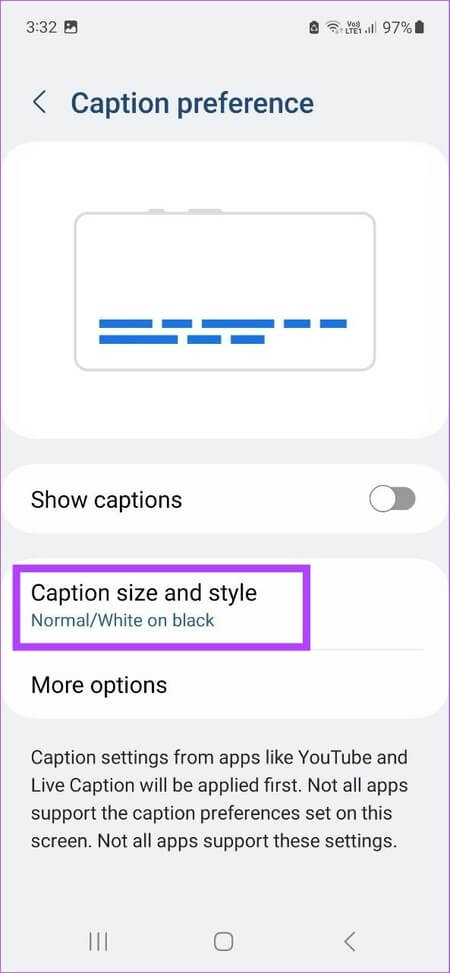
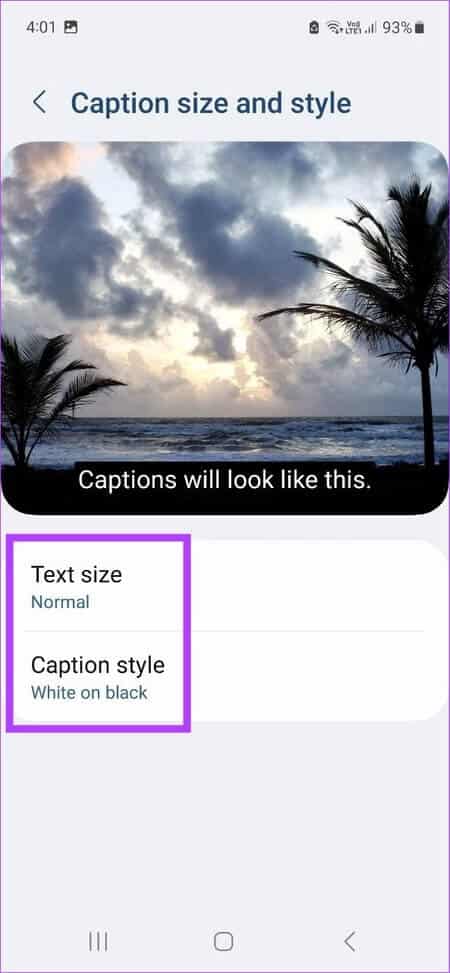
Якщо ви є користувачем iOS або iPadOS, перейдіть до Програма «Налаштування» > «Спеціальні можливості» > «Субтитри та підписи» > «Стиль» > виберіть потрібний параметр.
Хоча програма YouTube для мобільних пристроїв має обмежену кількість параметрів, вони можуть стати в нагоді, якщо ви просто хочете змінити основний вигляд своїх субтитрів YouTube.
ЧАСТІ ЗАПИТАННЯ ЩОДО УВІМКНЕННЯ АБО ВИМКНЕННЯ ПІДПИСКИ YOUTUBE
Q1. Чому на деяких відео YouTube піктограма субтитрів неактивна?
Відповідь: Якщо субтитри недоступні для відео YouTube, яке зараз відтворюється, значок субтитрів буде неактивним.
Q2. Чи можна змінити субтитри всіх відео на YouTube?
Відповідь: Ви можете змінити мову субтитрів лише для відео, для яких доступні альтернативні варіанти мови. Однак ви можете налаштувати субтитри для всіх відео YouTube, для яких увімкнено параметр субтитрів.
Q3. YouTube видалив власні субтитри?
Відповідь: YouTube більше не підтримує функцію субтитрів спільноти, яка дозволяє глядачам додавати субтитри до відео.
Q4. Чому YouTube автоматично додає субтитри?
Відповідь: Деякі відео YouTube із увімкненими субтитрами можуть не мати субтитрів, наданих користувачем, який їх завантажив. У цьому випадку ви можете побачити опцію автоматичного створення, коли субтитри ввімкнено. Для створення цих субтитрів YouTube використовує розпізнавання мовлення. Таким чином, це не завжди може бути точним. Отже, якщо ви хочете вимкнути живі субтитри на YouTube, натисніть значок CC у меню відеоплеєра.
КЕРУВАННЯ СУБФАЙЛАМИ YOUTUBE
Субтитри поступово стають де-факто частиною нашого перегляду. Тому ми сподіваємося, що наша стаття допомогла вам краще зрозуміти, як відтворювати субтитри на YouTube і налаштовувати їх на свій смак. Ви також можете переглянути наш посібник, якщо хочете Вимкніть автоматичний попередній перегляд мініатюр на YouTube.